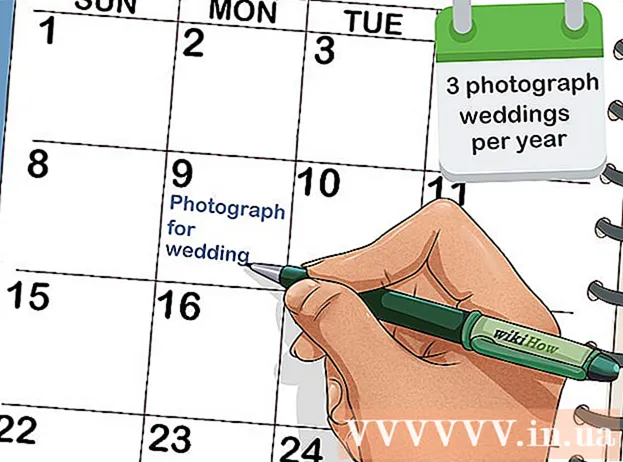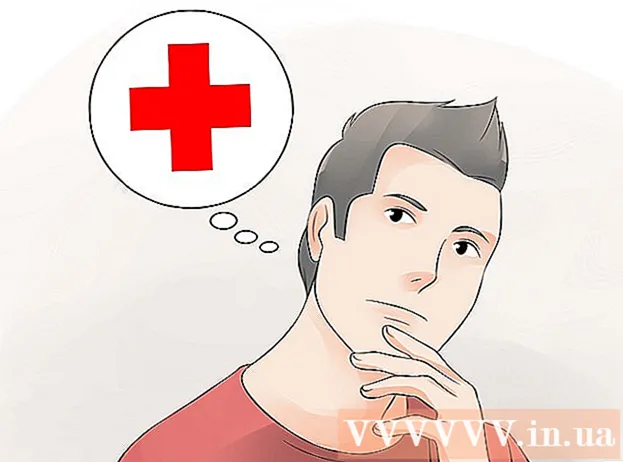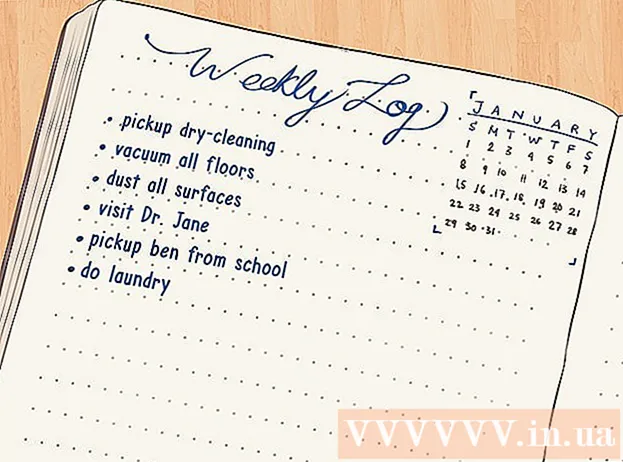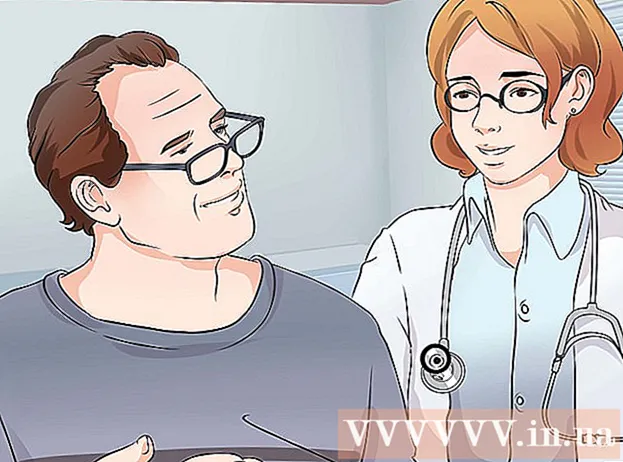Forfatter:
Mark Sanchez
Opprettelsesdato:
3 Januar 2021
Oppdater Dato:
1 Juli 2024

Innhold
- Trinn
- Metode 1 av 3: Tilbakestill en frossen konsoll
- Metode 2 av 3: Tilbakestill videoutgangsinnstillinger
- Metode 3 av 3: Start sikkermodus
Det er flere grunner til at du må tilbakestille PS3 -spillkonsollen. For eksempel, hvis et spill eller en video er frosset, vil en rask tilbakestilling være nødvendig. Hvis du har endret TV -en eller kablene, må du tilbakestille videoinnstillingene. Hvis du har problemer med XMB, bruker du Diskverktøy i sikkermodus.
Trinn
Metode 1 av 3: Tilbakestill en frossen konsoll
 1 Trykk og hold inne strømknappen på set-top-boksen for å utføre en manuell tilbakestilling. Gjør dette på selve konsollen, da kontrolleren mest sannsynlig også vil fryse.
1 Trykk og hold inne strømknappen på set-top-boksen for å utføre en manuell tilbakestilling. Gjør dette på selve konsollen, da kontrolleren mest sannsynlig også vil fryse.  2 Hold inne strømknappen i 30 sekunder. Du hører tre korte pip, og set-top-boksen slås av.
2 Hold inne strømknappen i 30 sekunder. Du hører tre korte pip, og set-top-boksen slås av.  3 Vent noen sekunder, og trykk deretter på strømknappen for å slå på boksen. Ikke slå den på via kontrolleren, da den ikke kan registrere selve STB.
3 Vent noen sekunder, og trykk deretter på strømknappen for å slå på boksen. Ikke slå den på via kontrolleren, da den ikke kan registrere selve STB.  4 STB vil mest sannsynlig skanne disken for feil. Dette kan ta litt tid.
4 STB vil mest sannsynlig skanne disken for feil. Dette kan ta litt tid.
Metode 2 av 3: Tilbakestill videoutgangsinnstillinger
 1 Sørg for at boksen er slått av. Strømindikatoren på frontpanelet skal være rød.
1 Sørg for at boksen er slått av. Strømindikatoren på frontpanelet skal være rød. - Hvis ingenting vises på skjermen når du bytter ut TV- eller HDMI -kabelen, må du tilbakestille videoinnstillingene.
 2 Koble set-top-boksen og TV-en fra stikkontakten.
2 Koble set-top-boksen og TV-en fra stikkontakten. 3 Sørg for at set-top-boksen er koblet til TV-en via HDMI-kabel.
3 Sørg for at set-top-boksen er koblet til TV-en via HDMI-kabel. 4 Koble set-top-boksen og TV-en til en stikkontakt.
4 Koble set-top-boksen og TV-en til en stikkontakt. 5 Slå på TV -en og sett den til å motta riktig HDMI -inngang.
5 Slå på TV -en og sett den til å motta riktig HDMI -inngang. 6 Trykk og hold inne strømknappen på set-top-boksen til du hører to pip (dette tar omtrent fem sekunder).
6 Trykk og hold inne strømknappen på set-top-boksen til du hører to pip (dette tar omtrent fem sekunder). 7 Bruk kontrolleren til å justere bildet på TV -en. Du må kanskje trykke på PS -knappen på kontrolleren for å slå den på.
7 Bruk kontrolleren til å justere bildet på TV -en. Du må kanskje trykke på PS -knappen på kontrolleren for å slå den på.  8 Klikk "Innstillinger" - "Skjerminnstillinger". Still inn riktig oppløsning.
8 Klikk "Innstillinger" - "Skjerminnstillinger". Still inn riktig oppløsning.
Metode 3 av 3: Start sikkermodus
 1 Hvis du kjører boksen i sikker modus, kan du bruke noen diagnostikk- og reparasjonsverktøy som hjelper deg med å komme deg etter et krasjet system. Du kan bruke sikkermodus for å gjenopprette filsystemet eller tilbakestille STB.
1 Hvis du kjører boksen i sikker modus, kan du bruke noen diagnostikk- og reparasjonsverktøy som hjelper deg med å komme deg etter et krasjet system. Du kan bruke sikkermodus for å gjenopprette filsystemet eller tilbakestille STB.  2 Sikkerhetskopier spillet ditt før du gjenoppretter filsystemet (i tilfelle noe går galt). Lagre sikkerhetskopien på en USB -flash -stasjon - det tar omtrent 5-20 MB.
2 Sikkerhetskopier spillet ditt før du gjenoppretter filsystemet (i tilfelle noe går galt). Lagre sikkerhetskopien på en USB -flash -stasjon - det tar omtrent 5-20 MB. - Koble USB-flash-stasjonen til set-top-boksen.
- Åpne Spill -menyen og velg Lagre verktøy.
- Merk spillet du vil sikkerhetskopiere.
- Trykk på den grønne △ -knappen og velg Kopier.
- Åpne USB -flash -stasjonen og kopier filen til den. Gjenta denne prosessen med andre spill (hvis du vil sikkerhetskopiere lagringene deres).
 3 Slå av set-top-boksen.
3 Slå av set-top-boksen. 4 Trykk og hold inne strømknappen. Du vil høre ett pip.
4 Trykk og hold inne strømknappen. Du vil høre ett pip.  5 Fortsett å holde knappen til du hører det andre og tredje pipetonen. Set-top-boksen slås av og LED-en på frontpanelet blir rød.
5 Fortsett å holde knappen til du hører det andre og tredje pipetonen. Set-top-boksen slås av og LED-en på frontpanelet blir rød.  6 Trykk og hold inne strømknappen igjen. Du vil høre to pip.
6 Trykk og hold inne strømknappen igjen. Du vil høre to pip.  7 Fortsett å holde av / på -knappen til du hører to korte pip. Slipp strømknappen. Meldingen "Koble kontrolleren via USB og trykk på PS -knappen" vises på skjermen.
7 Fortsett å holde av / på -knappen til du hører to korte pip. Slipp strømknappen. Meldingen "Koble kontrolleren via USB og trykk på PS -knappen" vises på skjermen.  8 Koble til kontrolleren og slå den på. I sikker modus fungerer ikke trådløse kontrollere.
8 Koble til kontrolleren og slå den på. I sikker modus fungerer ikke trådløse kontrollere.  9 I sikker modus, tilbakestill STB. Det er flere måter å fikse problemer med set-top-boksen på. Bruk hver av dem i rekkefølge.
9 I sikker modus, tilbakestill STB. Det er flere måter å fikse problemer med set-top-boksen på. Bruk hver av dem i rekkefølge. - "Gjenoppretting av filsystem". Reparer skadede filer på harddisken.
- "Database -gjenoppretting". Å fikse databasen på harddisken. Dette vil slette meldinger, varsler og mapper du opprettet. Filene blir ikke slettet.
- "Systemgjenoppretting". Gjenopprett fabrikkinnstillingene til STB. I dette tilfellet vil all informasjon på harddisken bli slettet. Før du bruker dette alternativet, må du derfor lage en sikkerhetskopi av informasjonen som er lagret på harddisken.